国旅手游网提供好玩的手机游戏和手机必备软件下载,每天推荐精品安卓手游和最新应用软件app,并整理了热门游戏攻略、软件教程、资讯等内容。欢迎收藏
网友久孤提问:ps中吸管工具怎么使用
本文是教大家使用PS里的吸管工具的,想要了解的就一起来学习PS里吸管工具的使用教程吧,相信对大家一定会有所帮助的哦。
PS里吸管工具使用方法介绍
1、首先我们打开PS软件,然后随意打开一张图片。

2、打开图片之后,我们找到吸管工具并选择。

3、我们先看一下吸管工具的属性栏,有取样大小、样本和显示取样环,我们先介绍一下取样大小。
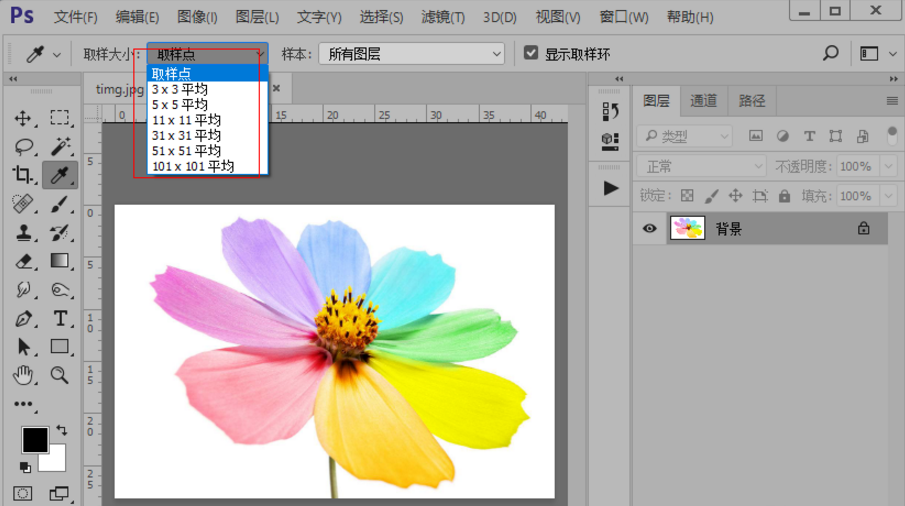
4、如果我们选择取样点,则当我们鼠标左键在图片上点击的时候,选择的就是点击的那个点的颜色。

5、如果我们选择其他的,则是选取的区域平均颜色值,即使我们点击纯白区域,也会有颜色显示。

6、样本,我们的图片只有一个图层,如果是多个图层,我们选择所有图层之后,可以没有图层的限制,直接使用吸管工具选择任何图层的颜色。
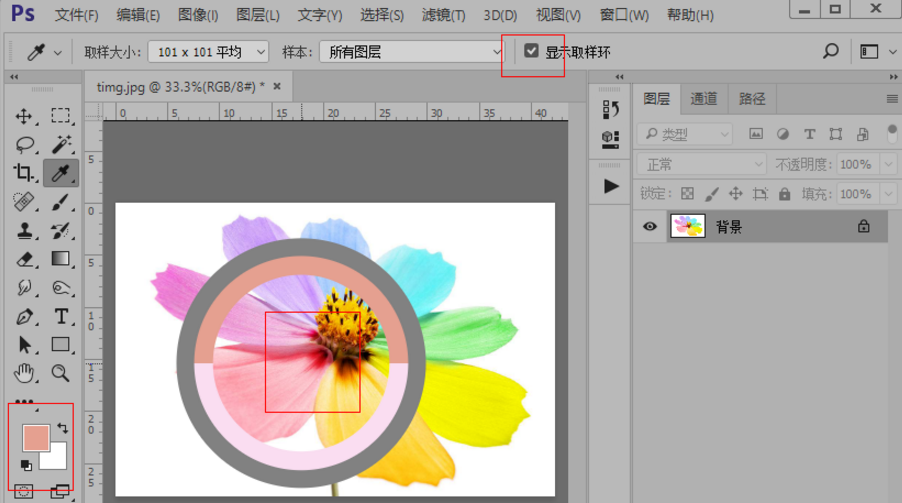
7、显示取样环选择之后,我们在画布上鼠标左键点击选取取样的时候,就会出现如图所示的圆环,不选择则不出现。
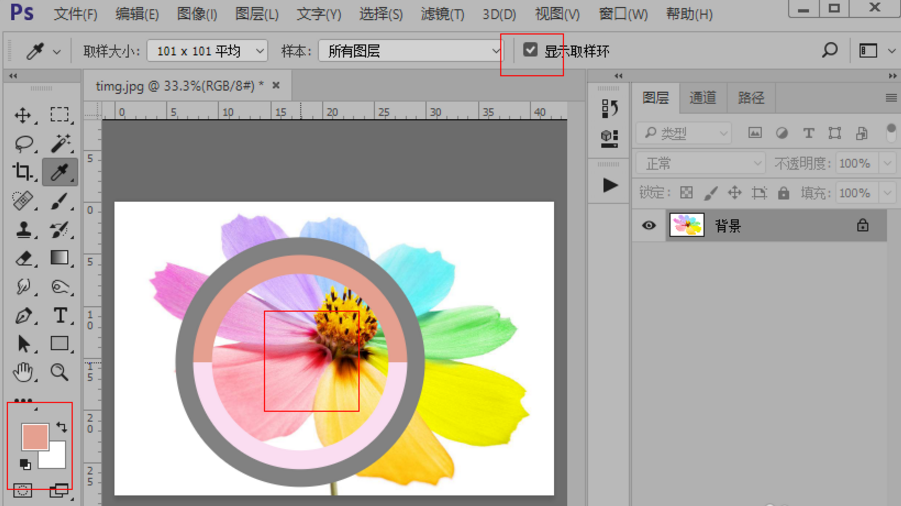
8、吸管吸取的颜色都会在前景色显示,我们点击前景色就可以看到具体的颜色色号。
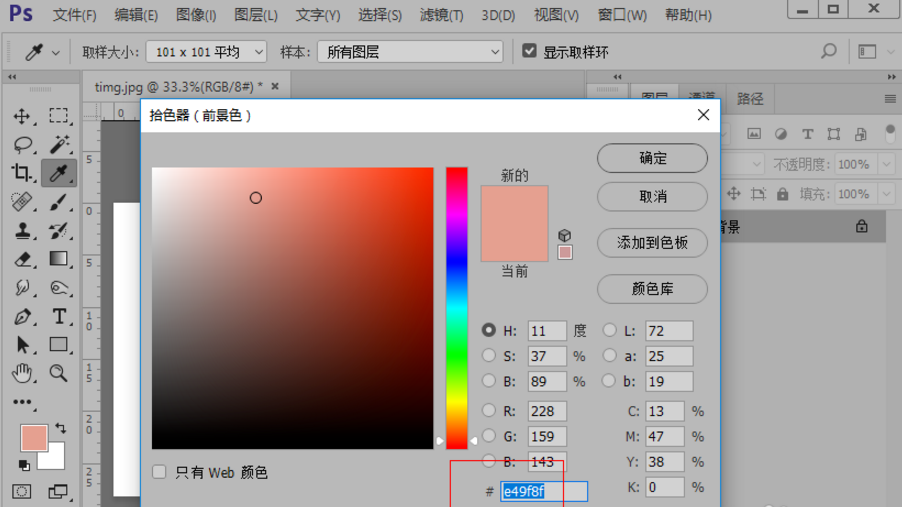
上面就是为各位亲们带来的精彩教程,一起去了解了解吧。
关于《PS里吸管工具使用方法介绍》相关问题的解答笑卉小编就为大家介绍到这里了。如需了解其他软件使用问题,请持续关注国旅手游网软件教程栏目。
版权声明:本文内容由互联网用户自发贡献,该文观点仅代表作者本人。本站仅提供信息存储空间服务,不拥有所有权,不承担相关法律责任。如果发现本站有涉嫌抄袭侵权/违法违规的内容,欢迎发送邮件至【1047436850@qq.com】举报,并提供相关证据及涉嫌侵权链接,一经查实,本站将在14个工作日内删除涉嫌侵权内容。
本文标题:【ps吸管工具的使用方法[ps吸管工具怎么样]】
本文链接:http://www.citshb.com/class277209.html
